Mnoho uživatelů hlásilo tuto chybu později, když se pokoušeli stáhnout nebo přehrát obsah z iTunes, který říká „Kód chyby iTunes Store 0x80092013, Při stahování došlo k problému“. Zdá se, že se tato chyba objevuje pouze na platformě Windows a může nastat z různých důvodů.
Chyba se může objevit, protože datum a čas není správně nastaven, možná používáte zastaralá verze iTunes, nebo to může být nastavení brány firewall, které může iTunes blokovat stahování. Kromě toho, pokud pro připojení k internetu používáte VPN, může to být také jeden z důvodů, proč se vám zobrazuje chybová zpráva. Dobrou zprávou však je, že tuto chybu lze opravit. Uvidíme jak.
Metoda 1: Prostřednictvím vlastností Internetu
Krok 1: zmáčkni Windows + R klávesami na klávesnici otevřete příkaz Spustit. Poté zadejte inetcpl.cpl do vyhledávacího pole a stiskněte Enter.

Krok 2: V Vlastnosti Internetu okno, klikněte na Připojení kartu a klikněte na Nastavení LAN.

Krok 3: V Nastavení LAN okno, přejděte na Proxy server části zrušte zaškrtnutí políčka vedle Pro svou LAN použijte proxy server.
Klepněte na OK uložit změny a ukončit.
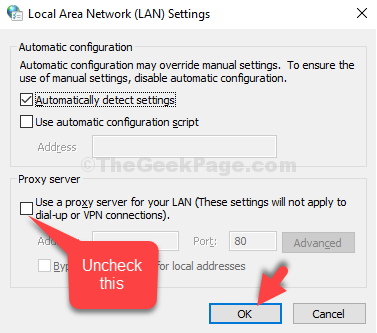
Nyní zkuste otevřít stahování a přehrávání souborů v knihovně iTunes, mělo by to fungovat dobře. Pokud ne, zkuste 2. metodu.
Metoda 2: Prostřednictvím aplikace Nastavení
Krok 1: Klikněte na Start na ploše a klikněte na Nastavení v kontextové nabídce nad Napájení volba.

Krok 2: V Nastavení okno, klikněte na Čas a jazyk.

Krok 3: V dalším okně pod Čas schůzky sekci zkontrolujte, zda Aktuální datum a čas je správně.
Pokud ne, přejděte do Synchronizujte své hodiny sekci a klikněte na Nyní synchronizovat.

Krok 4: Můžete také vypnout Nastavit časové pásmo automaticky možnost a nastavte Časové pásmo ručně.
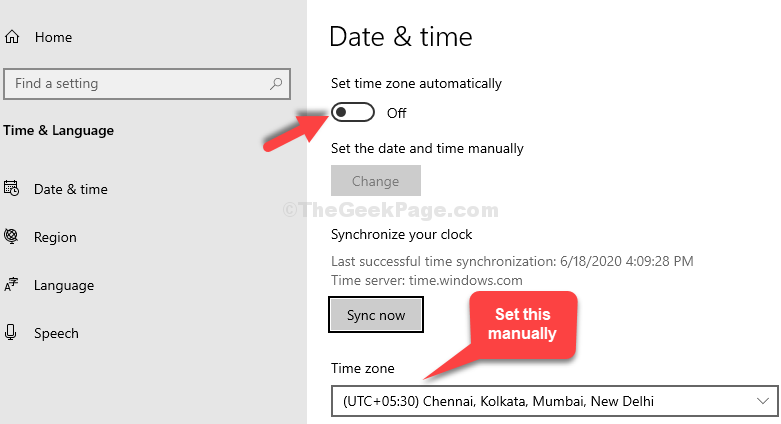
Nyní musíte být schopni stahovat a přehrávat soubory z iTunes. Pokud problém přetrvává, zkuste 3. metodu.
Metoda 3: Prostřednictvím ovládacího panelu
Krok 1: zmáčkni Windows + R klávesy společně na klávesnici, zadejte ovládat firewall.cpl a udeřit Enter.
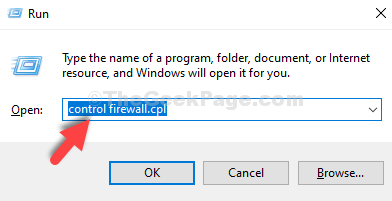
Krok 2: V Okno brány Windows Defender , klikněte na Povolte aplikaci nebo funkci prostřednictvím brány Windows Defender Firewall.

Krok 3: Dále klikněte na Změnit nastavení knoflík.
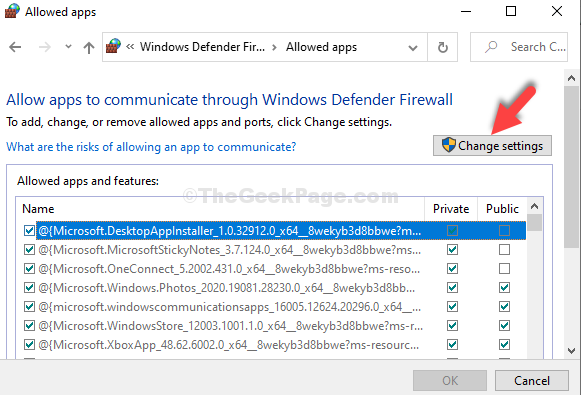
Krok 4: Nyní přejděte dolů a klikněte na Povolit jinou aplikaci.

Krok 5: V Přidat aplikaci okno, klikněte na Procházet.

Krok 6: Poté pokračujte po níže uvedené cestě, abyste se dostali k iTunes složka:
- Klikněte na Disk C. zkratka vlevo.
- Jít do Programové soubory.
- Vybrat iTunes.

Krok 6: Nyní klikněte na ikonu Přidat knoflík.

Krok 7: Pod Povolené aplikace a funkce, ujistěte se, že pole vedle iTunes jsou zkontrolovány pro oba Veřejnost a Soukromé.

To je o tom všechno. Při stahování nebo přehrávání obsahu z knihovny iTunes byste již neměli čelit žádným problémům.


